Steam OS와 비슷하지만 Valve의 데비안 기반 Linux 배포판을 좋아하지 않습니까? Big Picture 모드 세션을 사용하여 자신의 Linux Steam 머신을 대신 만들어보십시오.
Steam OS의 도움없이 Linux에서 Steam Big Picture 세션을 설정하는 것은 까다 롭지 만 Steam-Login 패키지 덕분에 가능합니다. Linux에서 스팀을 사용하면 Linux의 Steam의 "큰 그림"기능이 기존의 Valve 's Steam OS 설치와 매우 유사한 데스크톱 환경으로 작동하게됩니다.
Steam-Login은 기존의 Steam OS 설치와 동일한 기능 향상을 제공하지 않습니다. 즉, 특수 Valve 게임 패드 드라이버, GPU 수정 등에 의존하는 경우이 방법이 적합하지 않습니다. 하나, Steam OS를 좋아하지 않고 좋아하는 운영 체제를 Steam 기반 콘솔로 바꾸려면 아래 지침을 따르십시오..
노트 : Steam 로그인을 사용하기 전에 Linux에 호환 가능한 GPU 드라이버를 설치해야합니다. 그렇지 않으면 게임 실행에 문제가있을 수 있습니다. 또한 Steam 계정이 있어야합니다. 그렇지 않으면 Steam 로그인을 실행할 수 없습니다.
스팀 설치
Linux 배포판에서 Big Picture 데스크톱 환경을 설정하기 전에 먼저 Steam 클라이언트를 설치해야합니다. 아래 지침에 따라 설치하십시오.
우분투
sudo apt install steam
데비안
wget https://steamcdn-a.akamaihd.net/client/installer/steam.deb
데비안은 자체적으로 스팀 패키지를 설치할 수 없습니다. 계속하기 전에 32 비트 패키지를 활성화해야합니다.
sudo dpkg --add-architecture i386
실행 최신 정보 데비안에서 32 비트 패키지 추가를 마무리하는 명령입니다. sudo apt-get 업데이트.
sudo apt-get update
이제 32 비트 패키지가 데비안에서 작동하므로 Steam을 설치할 준비가되었습니다.
sudo dpkg -i steam.deb sudo apt-get install -f
아치 리눅스
Steam은 Arch Linux에서 사용할 수 있지만 "Multilib"및 "Community"리포지토리가 활성화되어 있지 않으면 설치되지 않습니다. /etc/pacman.conf. 전원을 켜고 터미널에서 다음 명령을 수행하여 설치하십시오.
sudo pacman -Syy steam
페도라
Fedora에는 오픈 소스가 아니기 때문에 Steam이 없습니다. 운 좋게도 RPM Fusion에 있습니다.
참고 : X를 Fedora 버전 번호 (예 : 28)로 바꾸십시오.
sudo dnf install https://download1.rpmfusion.org/free/fedora/rpmfusion-free-release-X.noarch.rpm sudo dnf install https://download1.rpmfusion.org/nonfree/fedora/rpmfusion-nonfree-release-X.noarch.rpm sudo dnf install steam -y
오픈 수세
OpenSUSE는 Steam 클라이언트를 OBS에 설치할 준비가되었습니다. 공식 Steam 페이지로 이동하여 릴리스를 선택하고“1- 클릭 설치”를 클릭하여 작동 시키십시오.
스팀 로그인 설치

우분투 / 데비안
Steam-Login 작업을 다운로드하려면 다운로드가 필요합니다뎁 패키지. 개발자가 PPA를 업데이트하지 않기 때문에 Steam-Login 다운로드는 소프트웨어 컴파일을 피할 수있는 유일한 방법입니다. 패키지를 받으려면 여기를 방문하십시오.
Steam-Login Deb이 Linux PC에 있으면 터미널을 열고 다음을 수행하십시오.
cd ~/Downloads sudo dpkg -i steam-session_11_all.deb sudo apt install -f
아치 리눅스
Arch Linux에서 Steam 로그인이 필요하십니까? 운 좋게도 AUR 패키지가 있습니다. 설치하려면 터미널을 열고 아래 명령을 실행하십시오. AUR에서 프로그램을 빌드 할 때 종속성이 설치되지 않는 경우가 있습니다. Steam 로그인을 설치하는 동안 이런 일이 발생하면 공식 AUR 페이지로 이동하여 받으십시오.
sudo pacman -S base-devel git
git clone https://aur.archlinux.org/steam-session-git.git cd steam-session-git makepkg -si
스팀 로그인 사용
Steam 및 Steam- 로그인이리눅스 PC, 노력이 끝났습니다. 이 시점에서 더 이상 소프트웨어를 컴파일, 설치 또는 조정할 필요가 없습니다. 대신 Steam 계정에 로그인하면됩니다.
Steam에 로그인하면 Linux PC를 재부팅하십시오. 다시 시작하면 로그인 관리자가 표시됩니다. “Gnome”,“Plasma”,“LXQt”등 대신“session”을 찾아“Steam”옵션을 선택하십시오.
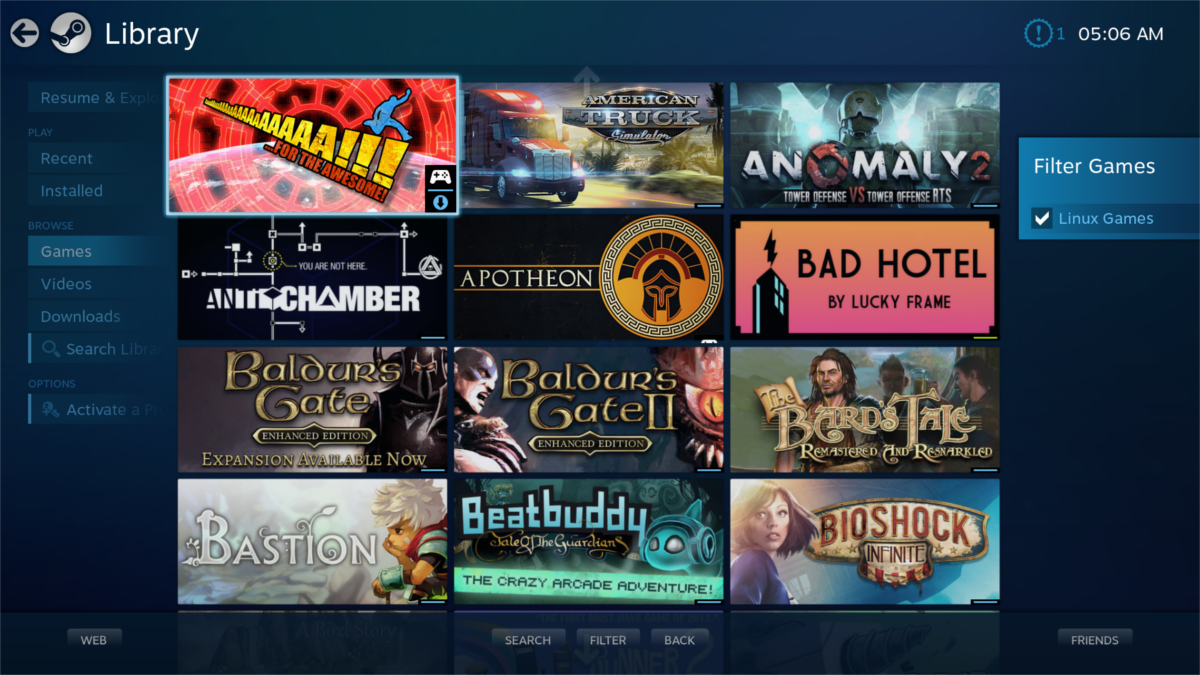
재부팅 후 로그인 관리자가 보이지 않습니까? "자동 로그인"이 활성화되어있을 수 있습니다. 이 경우 "로그 아웃"을 클릭하여 현재 세션을 종료하십시오. 로그인 창이 나타납니다. 여기에서 "세션"을 클릭하고 "증기"옵션을 선택하십시오. 비밀번호를 입력하고 Steam "Big Picture"세션에 로그인하십시오.













코멘트